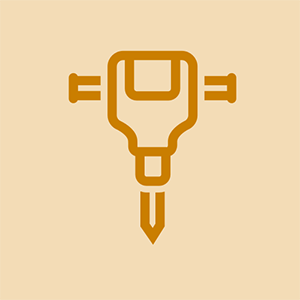Wiki fourni par les étudiants
Une formidable équipe d'étudiants de notre programme éducatif a créé ce wiki.
Le clic gauche de la souris ne fonctionne pas correctement
Le clic gauche agit comme un double clic
tcl roku tv écran noir avec son
La vitesse du double clic est rapide
Si le clic gauche agit comme un double clic, la vitesse du clic est peut-être trop rapide. Pour résoudre ce problème, accédez à la paramètres des appareils , trouvez le Souris choix et cliquez sur Options de souris supplémentaires . Dans le menu des boutons, ajustez la vitesse du double-clic pour la ralentir.
Ancienne version du pilote
Pour installer le dernier logiciel mis à jour du fabricant, Cliquez ici
Mauvaise connexion entre la souris et le récepteur
Si la connexion entre la souris et le récepteur USB est faible, rapprochez le récepteur de la souris en le branchant dans l'extension pour renforcer le signal.
Mauvais bouton
Si le clic gauche agit toujours comme un double clic, la souris peut avoir besoin d'être réparée. Cliquez ici pour afficher le guide de correction des boutons.
La souris ne suit pas correctement
Le curseur ne suit pas le mouvement de la souris
La vitesse du pointeur est lente
Si la souris ne suit pas correctement, la vitesse devra peut-être être ajustée. Pour résoudre ce problème, accédez au Séances d'appareils , trouvez le Souris choix, puis cliquez sur Options de souris supplémentaires . Sous le option de pointeur menu ajustez la vitesse du pointeur pour la rendre plus rapide ou plus lente.
Mauvais port USB
Branchez la souris sur un autre port USB (pas un concentrateur) pour éliminer la possibilité d'un mauvais port.
Lumière LED / capteur sale
La lumière LED ou le capteur peut être sale ou bloqué, ce qui peut empêcher le tracker de fonctionner correctement.
comment réinitialiser la tablette rca viking pro
Surface inappropriée
Parfois, la surface sous la souris peut affecter le traqueur. Essayez une autre surface telle que du papier.
Souris non reconnue par l'ordinateur
Lorsque la souris n'est pas synchronisée avec l'ordinateur
Ancien système d'exploitation
Les systèmes pris en charge pour cette souris sont:
- Windows 8
- Windows 7
- Windows Vista
- Mac OS 10.6.8 ou supérieur
Ancienne version du pilote
Pour installer le dernier logiciel mis à jour du fabricant, Cliquez ici
Port USB défectueux
Branchez la souris sur un autre port USB (pas un concentrateur) pour éliminer la possibilité d'un mauvais port.
comment réparer un ipad désactivé sans itunes
Problème de gestion de l'alimentation
Modifier les paramètres du contrôleur Universal Serial Bus
Si la souris n'est pas reconnue par l'ordinateur, cela peut indiquer un problème de gestion de l'alimentation. Pour résoudre ce problème, suivez les étapes ci-dessous et les étapes de la section suivante.
- Cliquez sur l'indicateur de démarrage de Windows et saisissez gestionnaire de périphériques dans la zone de recherche. Dans le Programmes liste, cliquez sur Gestionnaire de périphériques . Si vous êtes invité à entrer un mot de passe administrateur ou une confirmation, saisissez votre mot de passe ou cliquez sur Continuer .
- Cliquez sur la flèche à côté de bus universel en série contrôleurs pour développer la liste, puis cliquez avec le bouton droit de la souris Hub usb racine , et cliquez sur Propriétés .
- Dans le Propriétés du concentrateur racine USB fenêtre, cliquez sur la Gestion de l'alimentation languette. Décocher Autoriser l'ordinateur à éteindre cet appareil pour économiser de l'énergie pour désactiver le paramètre.
Désactiver la suspension sélective USB
- Cliquez sur Début et dans la zone de recherche, saisissez les options d'alimentation. Dans le Programmes liste, cliquez sur Options d'alimentation .
- Si vous êtes invité à entrer un mot de passe administrateur ou une confirmation, saisissez votre mot de passe ou cliquez sur Continuer.
- Cliquez sur Modifier les paramètres du plan d'alimentation pour le plan d'alimentation que vous utilisez.
- Cliquez sur Modifier les paramètres d'alimentation avancés. La fenêtre Options d'alimentation apparaît.
- Dans la fenêtre Options d'alimentation, développez Paramètres USB , puis développez Réglage de suspension sélective USB .
- (Pour les utilisateurs d’ordinateurs portables uniquement) Pour empêcher Windows de désactiver le concentrateur racine USB lorsque l’ordinateur est alimenté par «Sur batterie», sélectionnez Désactivé dans le Sur la batterie liste.
- Pour empêcher Windows de désactiver le concentrateur racine USB lorsque l’ordinateur est «branché» sur une prise de courant, sélectionnez Désactivé dans le Branché liste puis cliquez sur d'accord
La molette de défilement ne fonctionne pas
La molette de défilement ne fonctionne pas
L'ordinateur ne prend pas en charge le mouvement de la molette de défilement
Parfois, le problème peut provenir de l'ordinateur. Essayez la souris sur un autre ordinateur pour vérifier le problème.
Molette de défilement sale
Utilisez de l'air comprimé pour souffler à travers le bouton de défilement
Mauvaise molette de défilement
Cliquez ici pour afficher le guide de correction de défilement.
La souris ne s’allume pas
Aucun signe n'indique que la souris fonctionne
Mauvaise batterie
Lorsque la batterie est déchargée, la souris ne s'allume pas et rien n'indique que la batterie est vide. Cliquez ici pour afficher le guide de changement de batterie.
Mauvaise carte mère
Si la souris ne fonctionne pas, cela peut indiquer que la carte mère ne fonctionne pas. Cliquez ici pour afficher le guide de changement de carte mère.